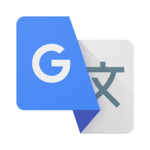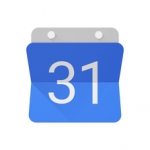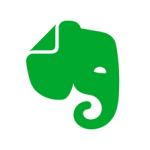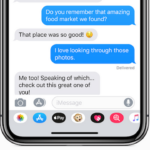眠っている古いiPhone、iPadまたはiPod touchを持っているなら、家庭用の監視カメラとして再利用することが出来ます。フル機能を備えた監視システムとして、自宅の出来事をライブストリーミングすることが出来ます。そしてそれは簡単なセットアップを行うことで出来ます。

子供やペットのことが気になる場合や、単に会社や自宅のセキュリティ用として利用したいといったニーズを、完全無料で達成することが出来ます。必要なのはビデオカメラとして機能する余っているiOSデバイスだけです。
必要なものは?
- 絶対必要なものは、予備のiOSデバイスです。古いiPhoneやiPad、またはiPod touchでもオーケーです。そして現在使用しているストリーミング出来るiPhoneも忘れずに。つまり2台のiOSデバイスということになります。
- そして2台のデバイス上にカメラ及びビューアーとして使用するアプリ「Manything」が必要です。このアプリはAppleのApp Storeからそれぞれのデバイスにダウンロードします。そしてManythingを使うにはアプリ内またはWebサイト「Manything」でアカウントを作成する必要があります。
- そして、忘れてはいけないのが、アクティブなインターネット接続環境です。
 Manything home security webcam with motion detector, alerts, and remote presence 4.3.1 (無料)
Manything home security webcam with motion detector, alerts, and remote presence 4.3.1 (無料)  カテゴリ: ライフスタイル,ユーティリティ 販売元: Manything Systems Ltd – Manything(サイズ: 45.43 MB) 全てのバージョンの評価:
カテゴリ: ライフスタイル,ユーティリティ 販売元: Manything Systems Ltd – Manything(サイズ: 45.43 MB) 全てのバージョンの評価: 

 (13件の評価)
(13件の評価)  iPhone/iPadの両方に対応
iPhone/iPadの両方に対応
ホームセキュリティカメラの設定方法
- まずは、ホームセキュリティカメラとして使う古いiPhoneで「Manything」アプリをダウンロードし、アカウントの作成を済ませましょう。
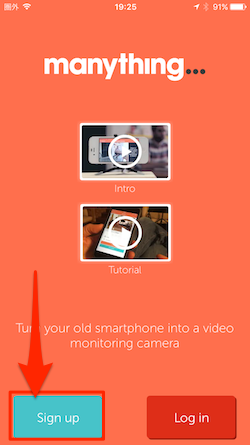
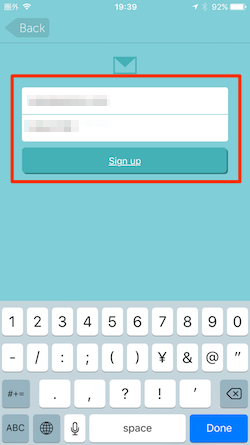
- 表示画面の上部に「Viewer」と「Camera」ボタンが表示されているので、「Camera」ボタンを選択します。すると、カメラが撮影モードになります。
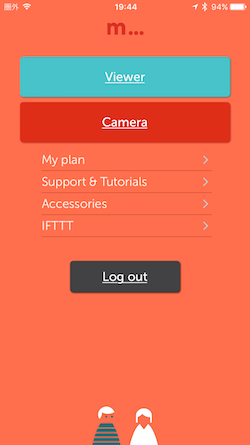
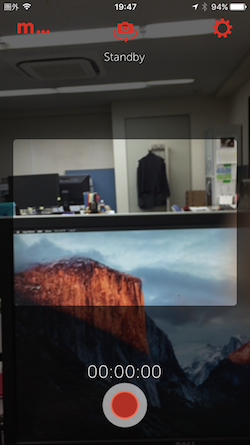
- この状態でストリーミングしたい場所を映し出す位置に配置します。録画モードはバッテリーを消耗するので、バッテリーが切れないように電源に接続することを忘れずに!
- 大きな赤い録画ボタンをタップすればセット完了です!
ライブストリーミング動画を見る側のiPhoneの設定
離れた場所からライブストリーミングする側のiPhoneの設定を行います。
- こちらのiPhoneにも「Manything」アプリをダウンロードして先ほど作成したアカウントで「Log in」します。
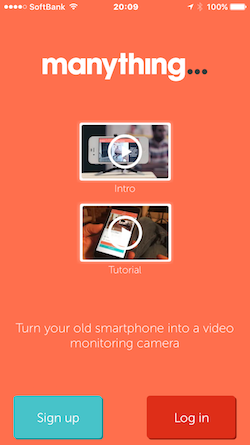
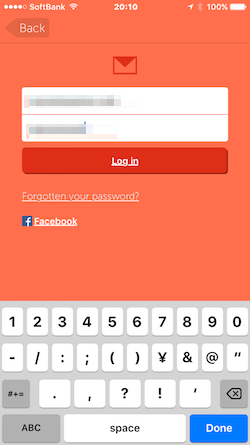
- 表示画面上部の水色の「Viewer」ボタンをタップします。すると「Viewer」画面に上記で「Camera」設定した別のiPhoneの画像を見ることができます。
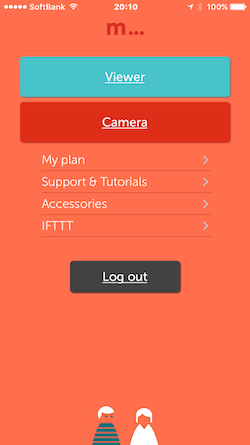
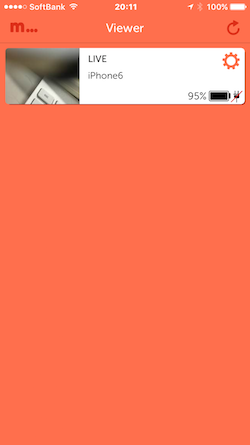
- 「Viewer」のメイン画面にあるイベントからライブフィードを選択します。
はい、基本これだけ!これで自宅などのストリーミング配信の設定と外部からのライブストリーミングの受信設定完了です。細かな設定をしなくても、これでライブストリーミングの基本的な使い方は出来てます。簡単でしょ!?
カメラ設定の細かな設定を行いたい場合には、Manythingアプリの歯車[設定]アイコンをタップして行います。ここで各種設定が行えるので、いろいろ試してみてください。
 Manything home security webcam with motion detector, alerts, and remote presence 4.3.1 (無料)
Manything home security webcam with motion detector, alerts, and remote presence 4.3.1 (無料)  カテゴリ: ライフスタイル,ユーティリティ 販売元: Manything Systems Ltd – Manything(サイズ: 45.43 MB) 全てのバージョンの評価:
カテゴリ: ライフスタイル,ユーティリティ 販売元: Manything Systems Ltd – Manything(サイズ: 45.43 MB) 全てのバージョンの評価: 

 (13件の評価)
(13件の評価)  iPhone/iPadの両方に対応
iPhone/iPadの両方に対応The following two tabs change content below.


ガジェット好きなオヤジです。iPhoneやMac・PCを使っていて、ふとしたときに感じた疑問なんかを自分なりに解決した記事を書いていきます。また、時には楽しい動画なんかもアップしていくつもりです。どうぞよろしく!